Tryb
Narzędzie
Zestaw narzędzi
Skrót klawiszowy
Tryby narzędzia Wstaw symbol (zob. Narzędzie Wstaw symbol)
Spirala

Narzędzia podstawowe
● Alt+Shift+S (Windows)
● Option+Shift+S (Mac)
Tryb |
Narzędzie |
Zestaw narzędzi |
Skrót klawiszowy |
Tryby narzędzia Wstaw symbol (zob. Narzędzie Wstaw symbol) |
Spirala
|
Narzędzia podstawowe |
● Alt+Shift+S (Windows) ● Option+Shift+S (Mac) |
Za pomocą narzędzia Spirala narysujesz spiralę Archimedesa. Możesz zdefiniować liczbę zwojów, odległość między nimi, promień początkowy, grubość oraz określić, co ile stopni ma rozpoczynać się kolejny segment. Za pomocą trybów dostępnych na Pasku trybów możesz zdefiniować sposób wyrównania spirali. Możesz wyrównać obwiednię spirali do lewej, do prawej, do punktu środkowego lub w określonej odległości od tymczasowego punktu wstawienia. Gdy wstawisz obiekt do rysunku, punkt wstawienia „przeskoczy” do punktu środkowego obiektu.
|
Kliknij tutaj, aby uzyskać dostęp do szkolenia wideo na ten temat (wymagane połączenie z Internetem). |
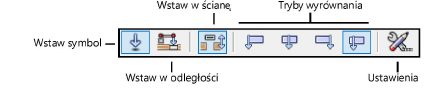
Tryby wyrównania spirali |
Opis |
Wyrównaj do lewej |
Zaznacz ten tryb, aby punkt wstawienia spirali wyrównać do lewej krawędzi obwiedni spirali, wzdłuż pierwotnej osi X. |
Wyrównaj do punktu środkowego |
Zaznacz ten tryb, aby punkt wstawienia spirali wyrównać do punktu środkowego obwiedni spirali, wzdłuż pierwotnej osi X. |
Wyrównaj do prawej |
Zaznacz ten tryb, aby punkt wstawienia spirali wyrównać do prawej krawędzi obwiedni spirali, wzdłuż pierwotnej osi X. |
Wyrównaj do punktu wstawienia |
Zaznacz ten tryb, aby zachować aktualne lub pierwotne położenie punktu wstawienia bez zmian. |
Aby uzyskać więcej informacji na temat wyrównywania i wstawiania obiektów w ścianę, zob. Tryb Wstaw w odległości i Tryb Wstaw w ścianę.
Aby narysować spiralę, wykonaj następujące kroki:
1. Włącz narzędzie i wybrany tryb.
2. Kliknij przycisk Ustawienia.
Na ekranie pojawi się okno ustawień spirali.
 Kliknij,
aby pokazać/ukryć pola.
Kliknij,
aby pokazać/ukryć pola.
3. Zdefiniuj parametry. Po wstawieniu obiektu jego parametry możesz zawsze zmienić w palecie Info.
4. Kliknij, aby wstawić obiekt do rysunku. Kliknij ponownie, aby określić kąt obrotu obiektu.
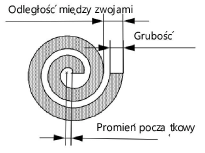
Aby narysować spiralę 3D, zob. Tworzenie linii śrubowej.